您是否曾经打算从 Android App Store 安装某个应用程序,但在搜索后却发现该应用程序已从 App Store 中删除或禁止?老实说,我已经遇到过好几次这种情况了,最后我成功地在电脑上安装了官网的Android客户端应用程序。当然,其他人可能只是为了节省移动数据流量而从PC上安装Android应用程序。那么,如何从 PC 上安装 Android 应用程序呢?除了官方网站之外,本文还为您提供了 4 种从 PC 到 Android 安装应用程序的额外方法。让我们看看如何将 Android 应用程序从 PC 安装到移动设备。

Samsung Messages Backup是从 PC 安装 Android 应用程序的最佳平台。我强烈建议您尝试一下,因为它可以快速找到适合您的 Android 设备的 APK 文件,并在几分钟内从 PC 将应用程序安装到 Android 上。此外,它还可以直接在计算机上卸载或导出Android应用程序。
此外,您还可以从 Samsung Messages Backup 中找到其他有用的功能,例如一键备份和恢复 PC 上的全部 Android 数据、在 PC 和 PC 之间传输联系人、短信、通话记录、音乐、视频、照片、电子书、文档等。 Android 手机,在电脑上添加、删除复制和编辑联系人,发送、回复、转发和删除短信,导入、导出和删除通话记录,将联系人导出到 Outlook 以及从 Outlook 导入联系人。
好吧,除了功能之外,这个 Android 应用程序安装程序还完全兼容 Windows 11/10/8/7/Vista/XP 电脑以及几乎所有运行 Android 4.0 及更高版本的 Android 手机和平板电脑,包括三星、HTC、摩托罗拉、LG、索尼、中兴、小米、华为、戴尔、谷歌等,如三星 Galaxy S23 Ultra/Z Flip4/Z Fold4、Galaxy Note 20/10+/10/9/8、Galaxy A73/A70s/A70/A50s/ A90/A20s/A80/A60/A40s/A8s/A9s/A6s/A9 Star/A9 Star Lite、三星 Galaxy M30s/Fold/S20+/S20、三星 W20、Galaxy Tab S8/S7/S6/S5e/S4/S3/ S2/A 2019/A/A2017/A2016/E等
如何从PC安装Android应用程序?
1. 在计算机上安装并启动 Samsung Messages Backup,然后从工具箱中进入Android Assistant模块。
2.通过USB线将Android设备连接至电脑,并根据提示在手机上开启USB调试并授予权限。连接成功后,您将在电脑上的该程序上看到Android手机的主要信息。

3. 单击左侧窗口中的应用程序文件夹,然后点击安装以从 PC 安装 Android 应用程序。

如果您已在计算机上下载 APK 文件,从 PC 安装 Android 应用程序的最快方法是使用 USB 电缆。通过这种方式,您可以快速将下载的 APK 文件传输到 Android,并在几分钟内将应用程序从 PC 安装到 Android。但是,要成功将应用程序从 PC 安装到 Android,您需要进行一些关键设置。
让我们看看如何从 PC 在 Android 上安装应用程序。
1. 将您的 Android 设备设置为允许安装未知来源的应用程序。转到 Android 设备的“设置” > 向下滚动,然后单击“设备管理”下的“安全” >“打开未知来源” 。之后,如果您还没有执行此步骤,您可以将APK文件下载到PC。
2. 通过 USB 线将 Android 设备连接到 PC,然后点击 Android 设备上的通知栏,在窗口中选择“使用 USB”下的“传输文件”或“连接为媒体设备” 。
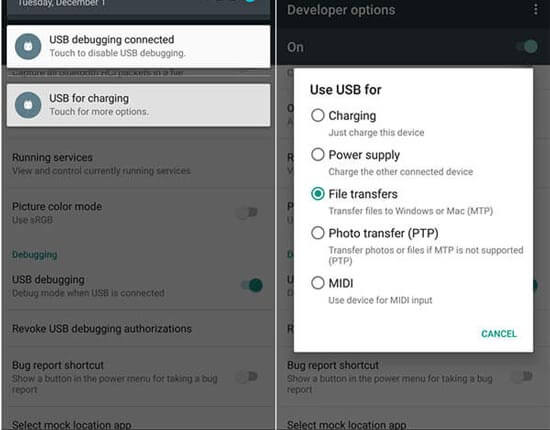
3. 将应用程序从 PC 安装到 Android。导航到计算机上保存的 APK 文件 > 右键单击 APK 文件 > 选择发送到> 选择您的 Android 设备> 打开 Android 设备上的文件管理器并找到APK 文件> 点击它 > 从弹出窗口中单击“安装” >完成。几分钟后,您就可以从PC成功安装Android应用程序。
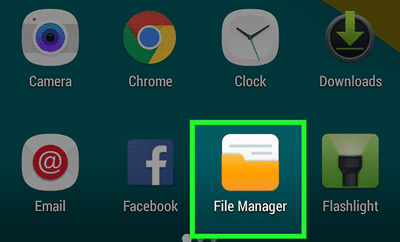
有很多网站可以下载APK文件,如果您找不到某个应用程序的官方网站,您可以尝试Google Play ,在那里您可以找到大多数Android应用程序。
如何在电脑上下载Android应用程序并传输到手机上?
1. 在您的计算机上访问APK Downloader网站。
2. 在框中输入程序包名称或粘贴所需应用程序的Google Play URL > 点击“生成下载链接” > 单击“下载”以下载 APK 文件。 (注:您可以通过在Google Play网站中搜索该应用程序并复制整个链接来获取Google Play URL。)
3. 下载 APK 文件后,通过 USB 线将 Android 设备连接到计算机,并将 APK 文件发送到 Android 设备,以从 PC 在 Android 上安装应用程序。这里,您也可以参考方式2中的步骤将应用程序从PC安装到Android。
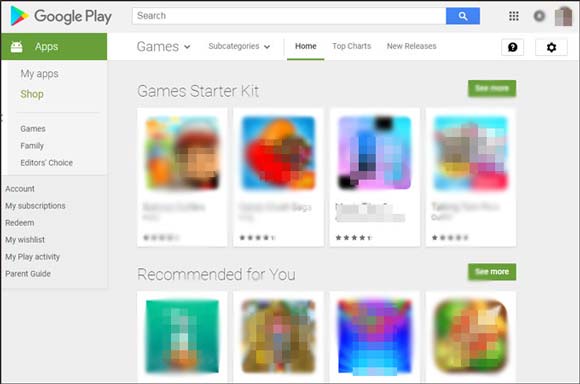
ADB是一个很棒的工具,您可以在连接设备和计算机后从 PC 卸载或安装 Android 应用程序、将 Android 设备重新启动到恢复模式或在 Android 上执行其他操作。然而,安装过程可能会复杂且棘手。
如何从计算机在 Android 上安装应用程序?
1. 前往 Android 设备 ADB 官方页面,下载适合您电脑的安装包。之后,将其解压,您将使用终端来处理解压的文件。
2. 在 Android 设备上,转到“设置” > “关于手机” > “版本号” > 点击“版本号”7 次,直到显示您是开发者。然后返回“设置” > “开发者选项” >“打开USB 调试” 。
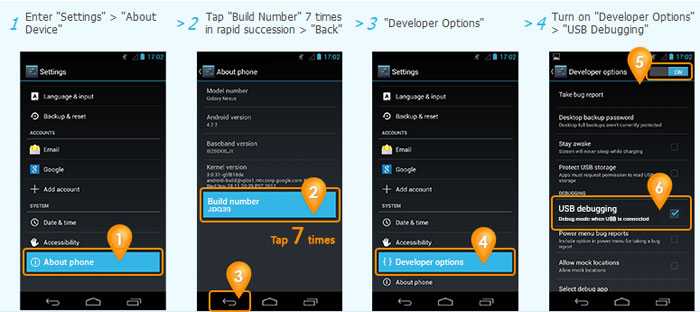
3. 通过 USB 线将 Android 设备插入电脑,点击 Android 设备下拉屏幕中的通知栏,然后在“使用 USB窗口”中选择“传输文件”或“MTP 模式” 。对于 Windows 用户,打开包含 ADB 文件的文件夹,按计算机键盘上的Shift键,右键单击计算机屏幕上的任意位置,然后选择在此处打开命令窗口。 (注意:对于 Mac 用户,只需启动终端应用程序> 单击cd > 按住键盘上的空格键 > 将 ADB 文件夹拖放到终端窗口上 > 按键盘上的Enter键。)
4. 在命令窗口中输入./adb devices ,然后按Enter键。然后您将在列表中看到所有兼容设备,包括您的 Android 设备。然后在命令窗口中输入./adb install ,按空格键,将 Android APK 文件拖放到命令窗口中,然后按Enter键。这样,您将从 PC 安装 Android 应用程序。
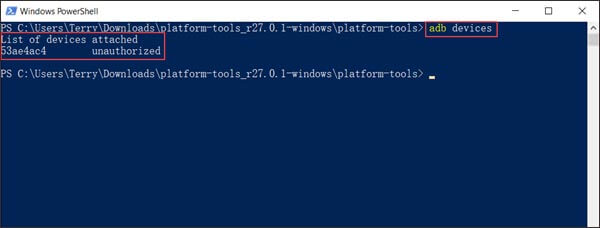
在本文中,我们介绍了从 PC 安装 Android 应用程序的四种简单方法,您很容易发现某些方法过于复杂和棘手。此外,从 PC 安装 Android 应用程序的真正好方法必须是高度安全、快速且易于操作。在这方面,我强烈建议您通过Samsung Messages Backup将应用程序从 PC 安装到 Android。当然,如果你有兴趣,也可以尝试其他三种方式。顺便说一句,如果您在使用过程中遇到任何问题,或者您有其他从 PC 在 Android 上安装应用程序的好方法,请随时在下面发表评论与我们分享。
相关文章:
Android 应用程序安装程序:从 PC 将应用程序安装到 Android 的方法
如何在三星 Galaxy S23/S22/S21 上下载/安装/卸载应用程序?
Android 应用程序删除器 - 永久删除 Android 应用程序
将数据从三星传输到华为 P40/P40 Pro 的终极解决方案(经过验证的技巧)
版权所有 © samsung-messages-backup.com 保留所有权利。